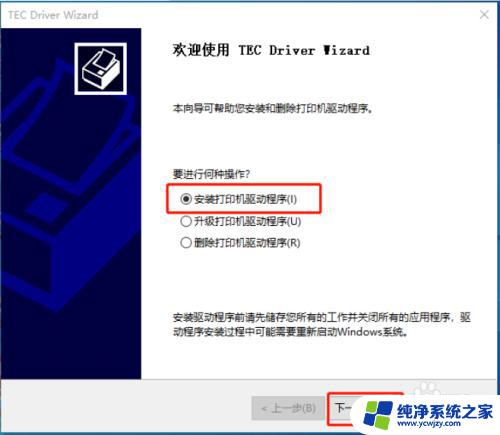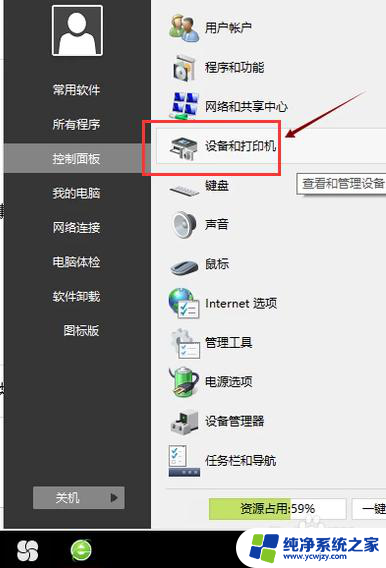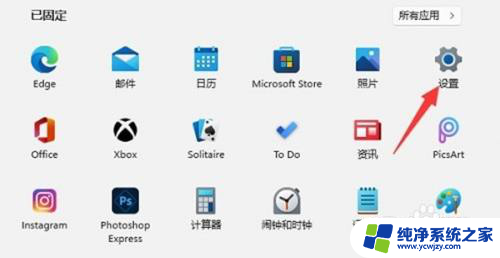win11照相机驱动怎么安装
Win11作为微软最新的操作系统版本,带来了诸多令人期待的功能和改进,有时我们可能会遇到一些问题,例如照相机驱动的安装问题。当我们需要重新安装相机驱动时,我们可以采取一些简单的方法来解决。本文将介绍Win11重新安装相机驱动的方法,帮助用户快速解决这一问题。无论是为了日常使用还是专业摄影,正确安装相机驱动对于保证照片和视频的质量至关重要。让我们一起来了解如何在Win11系统中重新安装相机驱动。
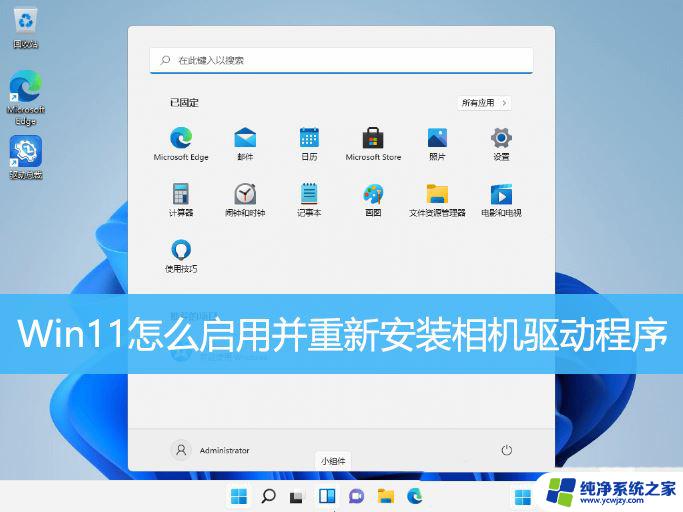
1、Windows搜索栏输入【设备管理器】,然后点击【打开】设备管理器控制面板;
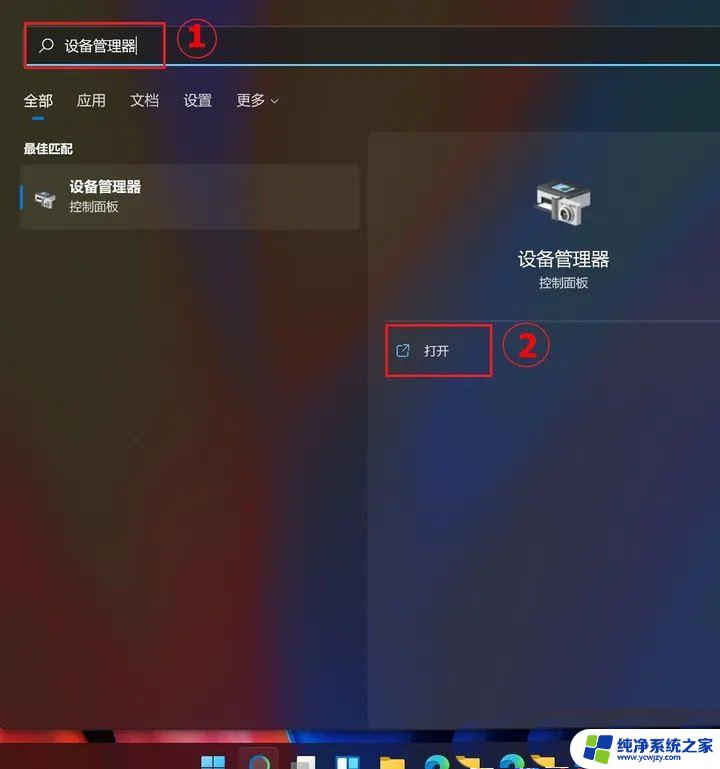
2、设备管理器窗口,点击【相机】设备类型旁边的箭头。在【您的相机设备名称】点击【右键】,并点选【启用设备】。确认相机是否可以正常使用;
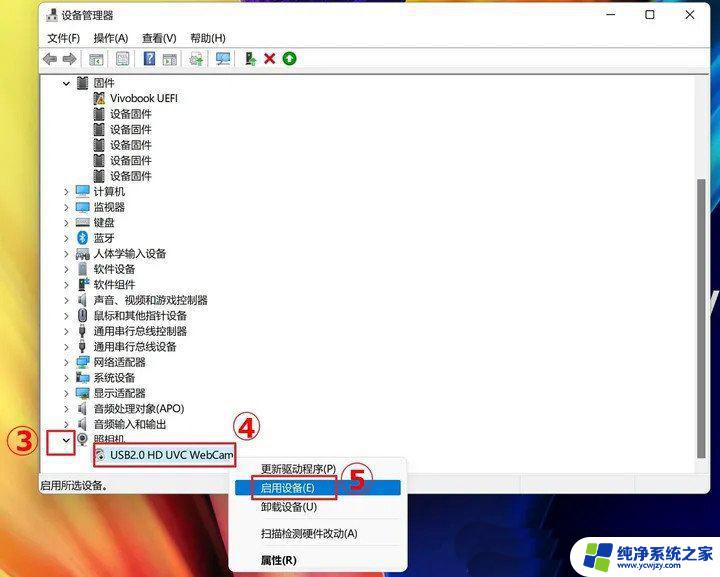
如果没有显示【启用设备】选项,表示相机已启用。
3、卸载相机驱动程序,在【您的相机设备名称】点击【右键】,并点选【卸载设备】;
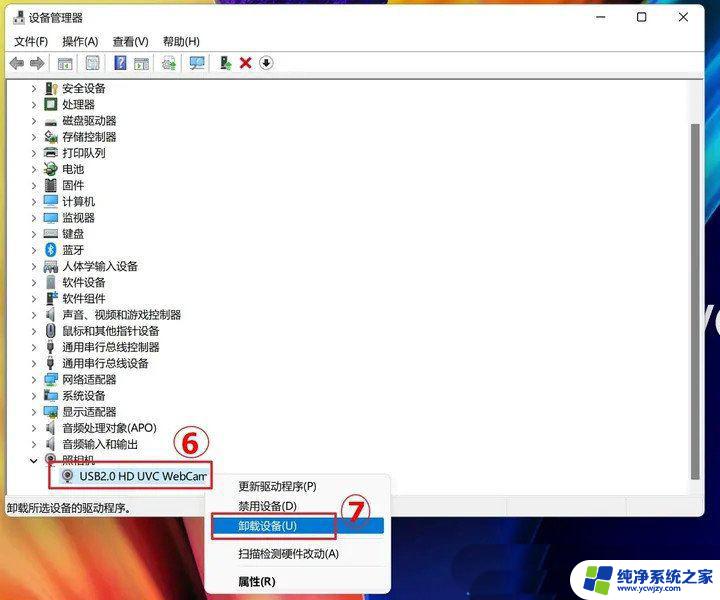
4、勾选【尝试删除此设备的驱动程序】,然后点选【卸载】;
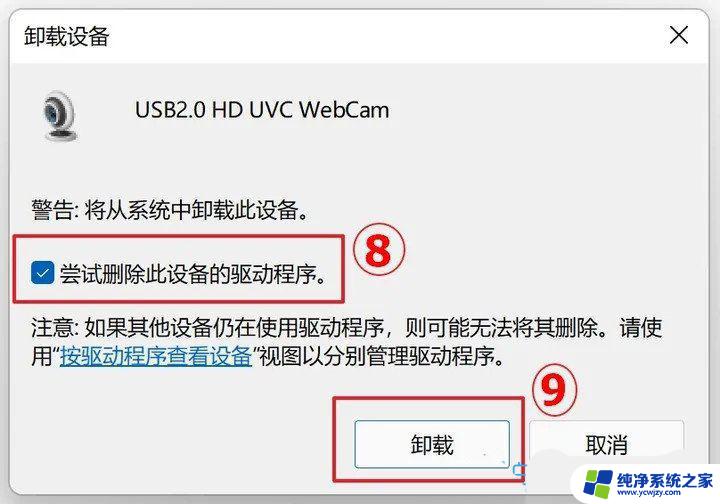
5、点选设备管理器上方列中的【操作】,然后点选【扫描检测硬件改动】。系统将会自动重新安装相机驱动程序;
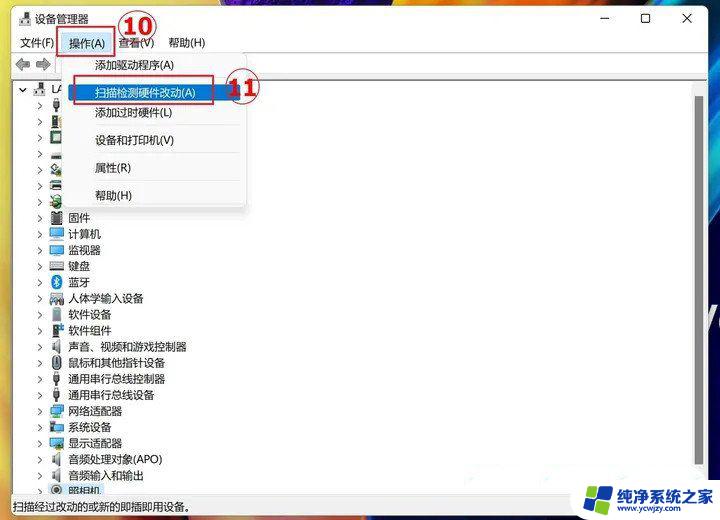
6、相机驱动程序安装完成后,请先重新启动电脑,然后再次尝试开启相机应用程序。
win11错误代码0xA00F4288怎么修复? 修复相机应用程序错误的方法
相机胶卷文件夹在哪? Windows11中缺少相机胶卷文件夹的修复方法
Win11照相机怎么调亮度? win11摄像镜头调整亮度的技巧
以上就是win11照相机驱动的安装步骤,请有相同问题的用户参考本文进行修复,希望对大家有所帮助。